Πώς να συγχρονίσετε τις σημειώσεις από το iPhone στο iPad & Αντιμετώπιση προβλημάτων με τις σημειώσεις που δεν συγχρονίζονται
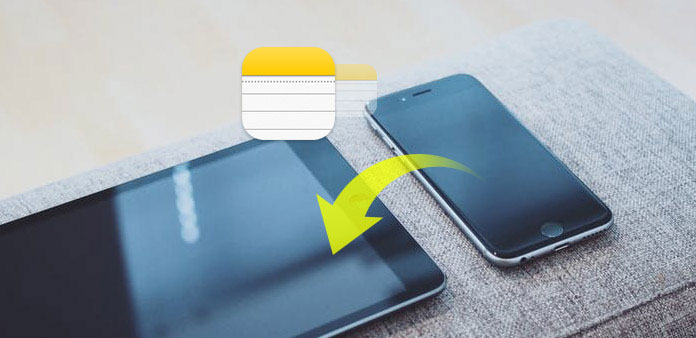
Το Notes είναι η προεγκατεστημένη εφαρμογή για κάθε συσκευή iOS. Και μπορείτε να χρησιμοποιήσετε την εφαρμογή Notes για να σημειώσετε, να δημιουργήσετε σημειώσεις, να εγγράψετε κείμενο και να σαρώσετε έγγραφα δωρεάν μετά την ενημέρωση του iPhone ή του iPad στην πιο πρόσφατη έκδοση iOS. Επομένως, έρχεται η ερώτηση, πώς να συγχρονίσετε σημειώσεις από iPhone σε iPad; Μπορείτε να λάβετε διαφορετικές μεθόδους από αυτό το άρθρο για να μεταφέρετε εύκολα σημειώσεις μεταξύ iPhone και iPad.
- Μέθοδος 1: Ένα κλικ για να συγχρονίσετε τις σημειώσεις iPhone στο iPad γρήγορα
- Μέθοδος 2: Πώς να συγχρονίσετε τις σημειώσεις από το iPhone στο iPad Χρησιμοποιώντας το iCloud
- Μέθοδος 3: Πώς να συγχρονίσετε τις σημειώσεις από το iPhone στο iPad με το Gmail ή το Exchange
- Μέθοδος 4: Πώς να συγχρονίσετε τις σημειώσεις από το iPhone στο iPad μέσω του Yahoo
Μέθοδος 1: Ένα κλικ για να συγχρονίσετε τις σημειώσεις iPhone στο iPad γρήγορα
Tipard iPhone Μεταφορά Ultimate είναι η πρώτη σας επιλογή όταν πρέπει να συγχρονίσετε αρχεία μεταξύ iPhone, iPad και iPod Touch. Υποστηρίζονται όλα τα μοντέλα iPhone, συμπεριλαμβανομένων των iPhone 12/11 / XS / XR / X / 8/7 / SE / 6/5/4, iPad Pro / Air / Mini και iPad 1/2/3/4/5 γενιών. Επομένως, μπορείτε να συγχρονίσετε σημειώσεις από οποιοδήποτε iPhone σε iPad χωρίς περιορισμούς.
Βασικά χαρακτηριστικά του iPhone σε iPad Σημειώσεις Sync APP
- • Αντιγράψτε σημειώσεις, μουσική, βίντεο, φωτογραφίες και άλλα αρχεία στο iPhone / iPad / iPod με ένα κλικ
- • Μεταφέρετε σημειώσεις και άλλα αρχεία iOS στον υπολογιστή
- • Συγχρονίστε αρχεία απευθείας μεταξύ των συσκευών iOS και δημιουργήστε αντίγραφα ασφαλείας στο iTunes
- • Ιδιαίτερα συμβατό με το iOS 17 και όλες τις δημοφιλείς συσκευές iOS
Πώς να συγχρονίσετε τις σημειώσεις από το iPhone στο iPad χωρίς iCloud
Συνδέστε το iPhone και το iPad στη μεταφορά iPhone
Δωρεάν λήψη και εγκατάσταση iPhone Ultimate. Εκκινήστε το και συνδέστε το iPhone και το iPad στον υπολογιστή.
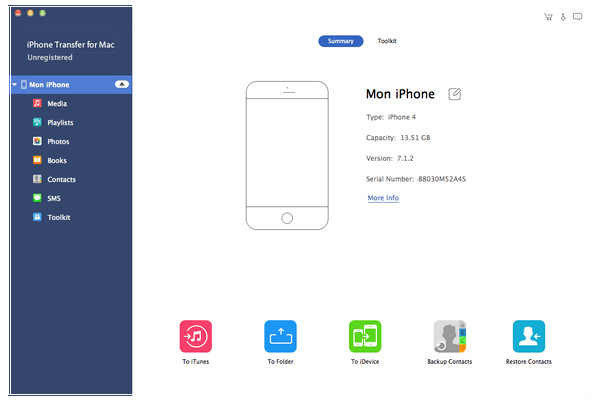
Επιλέξτε τα αρχεία σημείωσης για συγχρονισμό
Μπορείτε να δείτε τα εικονίδια iPhone και iPad που αναφέρονται στον αριστερό πίνακα. Επιλέξτε iPhone ως πηγή για την εξαγωγή σημειώσεων και άλλων αρχείων στο iPad. Αργότερα, πατήστε την κατηγορία "Σημειώσεις" και επιλέξτε συγκεκριμένα αρχεία σημειώσεων για συγχρονισμό.
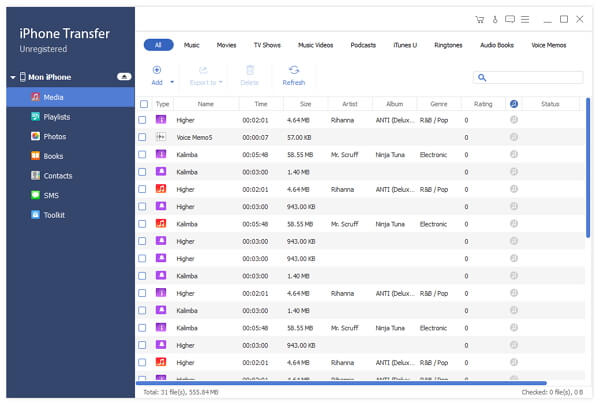
Αρχίστε να συγχρονίζετε σημειώσεις από το iPhone στο iPad
Πατήστε "Εξαγωγή σε" λίστα και επιλέξτε το iPad σας. Περιμένετε μερικά δευτερόλεπτα και στη συνέχεια μπορείτε να λάβετε όλες τις επιλεγμένες σημειώσεις στο iPad χωρίς απώλεια δεδομένων.
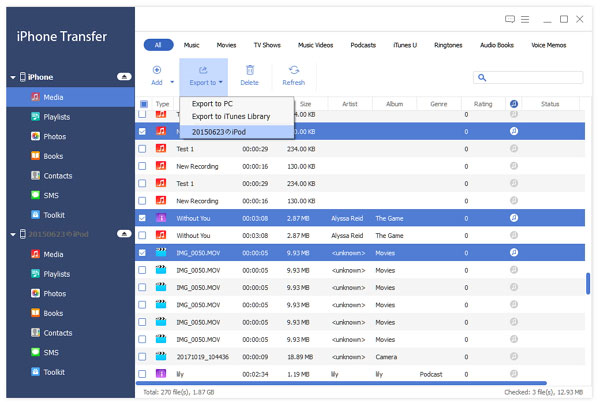
Μέθοδος 2: Πώς να συγχρονίσετε τις σημειώσεις από το iPhone στο iPad Χρησιμοποιώντας το iCloud
Εάν απλά θέλετε να επαναφέρετε το iPhone από το iCloud backup, μπορείτε επίσης να μάθετε περισσότερες λεπτομέρειες σχετικά με τη διαδικασία από το μέρος. Βεβαιωθείτε ότι έχετε δημιουργήσει ένα αντίγραφο ασφαλείας για το iPhone πρώτα, αλλιώς η διαδικασία θα διαγράψει όλο το περιεχόμενο και τις ρυθμίσεις του iPhone. Απλά μάθετε περισσότερες λεπτομέρειες σχετικά με τη διαδικασία αποκατάστασης του iPhone από το iCloud backup όπως παρακάτω.
Ενεργοποιήστε το iCloud στο iPhone και το iPad
Ανοίξτε την εφαρμογή "Ρυθμίσεις" και επιλέξτε "iCloud" τόσο στο iPhone όσο και στο iPad. Συνδεθείτε στο iCloud με το Apple ID και τον κωδικό πρόσβασής σας.
Ενεργοποιήστε την iCloud Drive σε δύο συσκευές iOS
Ενεργοποιήστε μαζί τις επιλογές "iCloud Drive" και "Σημειώσεις" στο iPhone και το iPad. Το iCloud Drive είναι το εργαλείο που επιτρέπει στις εφαρμογές να αποθηκεύουν έγγραφα και δεδομένα στο iCloud, συμπεριλαμβανομένων των εφαρμογών Notes.
Συγχρονίστε τις σημειώσεις από το iPhone στο iPad μέσω iCloud
Ανοίξτε την εφαρμογή Σημειώσεις στο iPhone σας. Βρείτε ένα φάκελο με το όνομα του "iCloud". Μπορείτε να δημιουργήσετε νέες σημειώσεις και να μετακινήσετε άλλες σημειώσεις σε αυτόν το φάκελο. Αφού συνδέσετε το iPhone και το iPad με την ίδια σύνδεση Wi-Fi, η εφαρμογή Notes θα συγχρονίσει αυτόματα τις σημειώσεις από το iPhone στο iPad.
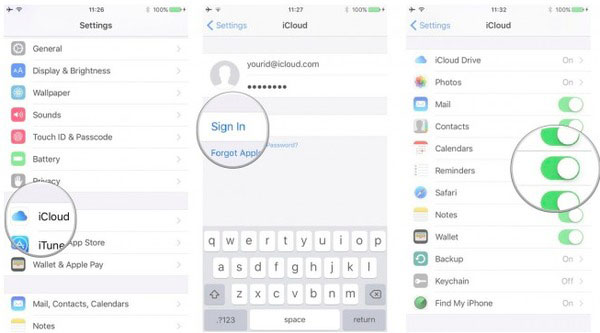
Μέθοδος 3: Πώς να συγχρονίσετε τις σημειώσεις από το iPhone στο iPad με το Gmail ή το Exchange
Συνδεθείτε στο λογαριασμό Gmail
Εκκινήστε την εφαρμογή "Ρυθμίσεις" και στο iPhone και στο iPad σας. Επιλέξτε "Επιλογές αλληλογραφίας, περιεχομένου, ημερολογίου". Κάντε κλικ στην επιλογή "Προσθήκη λογαριασμού" και επιλέξτε το κουμπί "Gmail". Τώρα πρέπει να εισάγετε το λογαριασμό σας Gmail στο παράθυρο που εμφανίζεται.
Συγχρονίστε τις σημειώσεις από το iPhone στο iPad χρησιμοποιώντας το Gmail
Επιβεβαιώστε την όταν σας ζητηθεί η οθόνη "iOS would like to". Ενεργοποιήστε το "Σημειώσεις" χειροκίνητα. Μετά από αυτό, θα υπάρχει ένα νέο φάκελο που ονομάζεται "Gmail" στην εφαρμογή "Σημειώσεις". Όταν συνδέετε το iPhone και το iPad με την ίδια σύνδεση στο Internet, θα ξεκινήσει η μεταφορά σημειώσεων από το iPhone στο iPad με το Gmail.
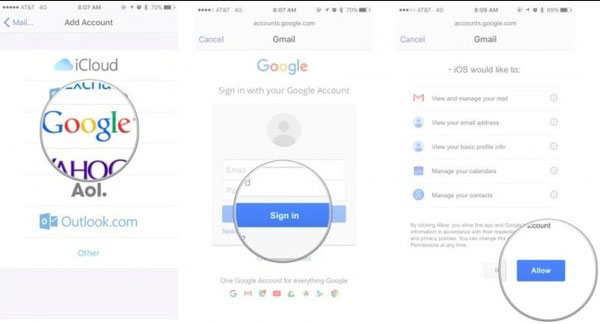
Μέθοδος 4: Πώς να συγχρονίσετε τις σημειώσεις από το iPhone στο iPad μέσω του Yahoo
Ορίστε το Yahoo για συγχρονισμό σημειώσεων iPhone στο iPad
Ανοίξτε τις "Ρυθμίσεις" στην αρχική οθόνη του iPhone και του iPad σας. Κάντε κλικ στο κουμπί "Αλληλογραφία, Επαφές, Ημερολόγια". Πατήστε "Προσθήκη λογαριασμού" και μπορείτε να δείτε όλα τα διαθέσιμα εργαλεία αποθήκευσης νέφους. Επιλέξτε "Yahoo!" καθώς το iPhone σας σημειώνει στο εργαλείο μεταφοράς iPad και πληκτρολογήστε τον λογαριασμό αλληλογραφίας Yahoo και τον κωδικό πρόσβασης. (Ξεχάστε τον κωδικό πρόσβασης Yahoo;)
Συγχρονίστε τις σημειώσεις iPhone σε ένα iPad με το Yahoo
Επιβεβαιώστε την όταν σας ζητηθεί η οθόνη "iOS would like to". Ενεργοποιήστε το "Σημειώσεις" χειροκίνητα. Μετά από αυτό, θα υπάρχει ένα νέο φάκελο που ονομάζεται "Gmail" στην εφαρμογή "Σημειώσεις". Όταν συνδέετε το iPhone και το iPad με την ίδια σύνδεση στο Internet, θα ξεκινήσει η μεταφορά σημειώσεων από το iPhone στο iPad με το Gmail.
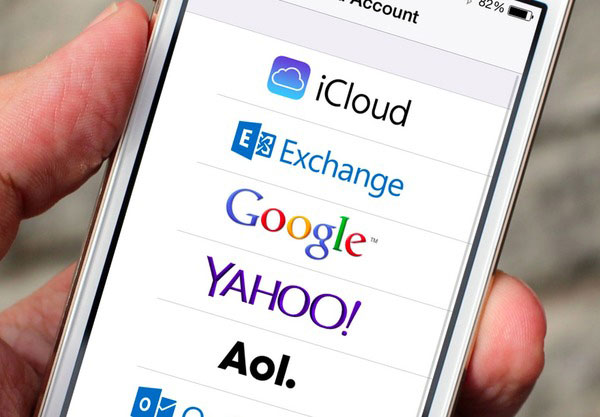
Συμβουλές και κόλπα: Πώς να διορθώσετε τις σημειώσεις που δεν συγχρονίζονται μεταξύ iPhone και iPad
- «Δεν είχα κανένα πρόβλημα με τη συγχώνευση σημειώσεων μεταξύ του iPhone και του iPad μου, ωστόσο, παρατήρησα ότι κάθε φορά που εισάγω μια νέα σημείωση στο iPhone μετά την ενημέρωση του iOS 11, δεν συγχρονίζεται πια στο iPad. δεν συγχρονίζονται μεταξύ iPhone και iPad. Ευχαριστώ για οποιαδήποτε βοήθεια! "
Αν υποφέρετε παρόμοιες ερωτήσεις που αναφέρονται παραπάνω των σημειώσεων του iPhone που δεν συγχρονίζονται σωστά στο iPad, μπορείτε να δοκιμάσετε τις παρακάτω μεθόδους για να διορθώσετε.
- 1. Βεβαιωθείτε ότι το iPhone και το iPad σας χρησιμοποιούν σωστά την πιο πρόσφατη έκδοση iOS. Πρέπει να ενημερώσετε το iPhone και το iPad σας με το ίδιο λειτουργικό σύστημα.
- 2. Ελέγξτε αν ο λογαριασμός που σχετίζεται με το iPhone και το iPad σας είναι ο ίδιος. Διαφορετικά, δεν μπορείτε να συγχρονίσετε σημειώσεις από το iPhone στο iPad.
- 3. Ελέγξτε αν ο λογαριασμός που σχετίζεται με το iPhone και το iPad σας είναι ο ίδιος. Διαφορετικά, δεν μπορείτε να συγχρονίσετε σημειώσεις από το iPhone στο iPad.
- 4. Απενεργοποιήστε τις σημειώσεις iCloud τόσο στο iPhone όσο και στο iPad. Αργότερα, ενεργοποιήστε την ξανά για να διορθώσετε την εφαρμογή Notes που δεν συγχρονίζεται με το ζήτημα iCloud.
- 5. Ελέγξτε αν έχετε άλλο λογαριασμό ηλεκτρονικού ταχυδρομείου που συγχρονίζει τις σημειώσεις από το iPhone σε iPad.
- 6. Πρέπει να συνδεθείτε στο iCloud ή σε άλλους λογαριασμούς στο iPhone και στο iPad σας πριν να συγχρονίσετε τις σημειώσεις.
Εάν δοκιμάσατε όλες τις παραπάνω λύσεις αλλά εξακολουθείτε να μην συγχρονίζετε σημειώσεις από το iPhone στο iPad, θα πρέπει να επικοινωνήσετε με την Υποστήριξη της Apple για βοήθεια. Είναι η τελευταία, αλλά αποτελεσματική επιλογή που μπορείτε να κάνετε για να διορθώσετε τα σφάλματα των Σημειώσεων που δεν συγχρονίζονται. Επικοινωνήστε μαζί μας εάν έχετε κάποια καλή μέθοδο για το συγχρονισμό σημειώσεων από το iPhone στο iPad ή για την επίλυση του προβλήματος Notes not syncing.







